In questo post vedremo come eseguire Screensaver come sfondo in Windows 10/8/7/Vista. Sarai in grado di lavorare con lo screensaver in esecuzione in background. In realtà, questo è un vecchio post datato 2008 di WinVistaClub, che sto aggiornando e spostando qui su The Windows Club. Questo suggerimento può avere o meno un valore pratico, ma sicuramente può essere fatto e ha funzionato anche sul mio Windows 10.
In Windows Vista Ultimate, puoi trasformare i video in screensaver di sfondo con DreamScene. DreamScene è stato interrotto in seguito. Ma il nostro DreamScene Activator è ancora un download piuttosto popolare anche oggi.
Esegui salvaschermo come sfondo
In Windows, puoi eseguire lo screensaver come sfondo del desktop, consentendo allo stesso tempo al mouse di muoversi, senza alcuna applicazione di terze parti.
Per fare ciò, apri una finestra del prompt dei comandi.
Digita il nome del salvaschermo seguito dall'interruttore /p65552 e premi Invio. Questo interruttore per lo screen saver consente l'esecuzione dell'applicazione anche mentre il mouse viene spostato.
Ad esempio, per eseguire lo screensaver Bubbles o Aurora come tipo di sfondo: bolle.scr /p65552 o aurora.scr /p65552 rispettivamente.
Ad esempio, supponiamo di voler attivare lo screensaver Bubbles.
Apri CMD, digita bolle.scr /p65552 e premi Invio. Vedrai il suo pulsante della barra delle applicazioni nella barra delle applicazioni. Tra pochi secondi verrà avviato il salvaschermo.
Ora puoi aprire il browser, digitare note, visitare la schermata iniziale, accedere a Accessi, Menu WinX e così via. In breve, puoi continuare a lavorare, con lo screensaver in esecuzione in background.
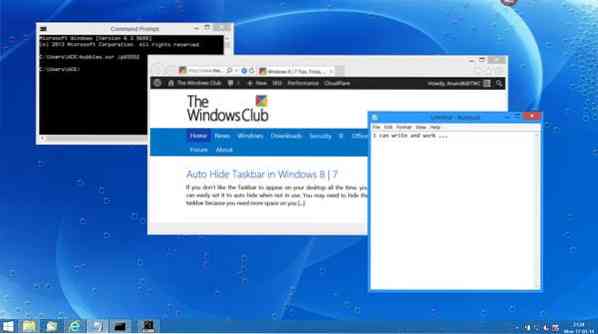
Nel Windows 7 e Windows Vista, Ricordo che quando è stato attivato lo screensaver, ha bloccato l'accesso al mio desktop. Per continuare ad accedere al desktop, ho dovuto premere CTRL+ALT+CANC e avviare Task Manager. Mantenerlo in esecuzione mi ha permesso di accedere e lavorare sul mio desktop. Ma potresti non affrontare questo problema su Windows 10/8.1.
Per terminare lo screen saver, fai clic con il pulsante destro del mouse sulla barra delle applicazioni e visualizza Task Manager.

Fare clic con il pulsante destro del mouse sul processo di salvaschermo e selezionare Ultimo compito.
Ha funzionato per me sul mio Windows e sono sicuro che funzionerà anche per te!

 Phenquestions
Phenquestions


